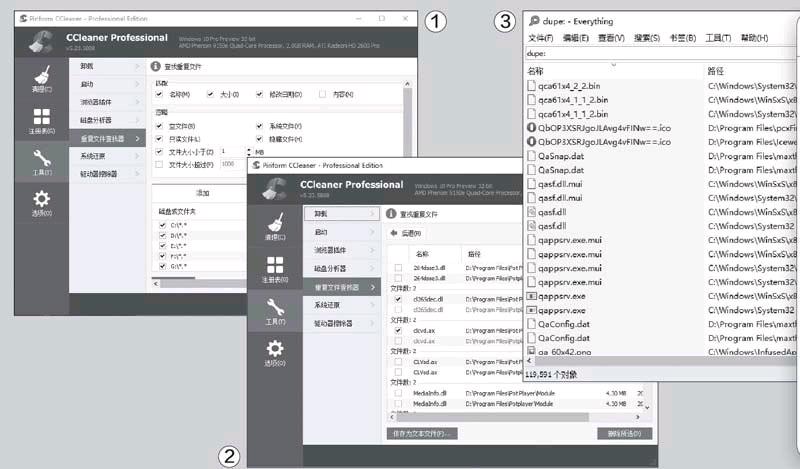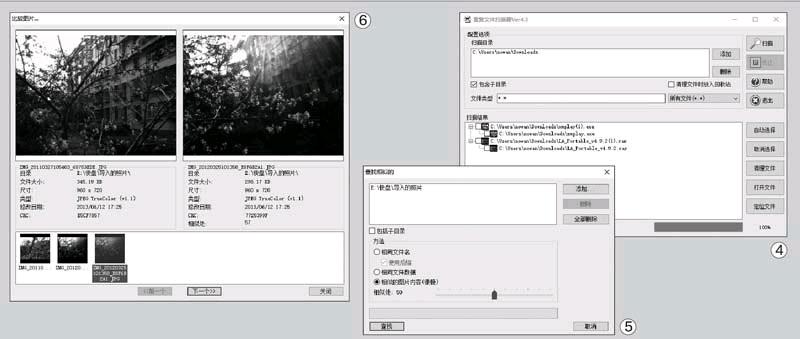磁盘省空间“搜捕”重复文件
阿立
随着系统长时间的使用,里面或多或少都会产生一些垃圾文件,这样就会造成系统硬盘的过度占用,而且系统运算的速度也会大大的降低。通常我们通过一些优化软件,就可以将系统里面的垃圾文件进行清除。其实除了这些常见的垃圾文件以外,系统还有—些垃圾文件并没有引起用户的注意,这就是系统里面的重复文件。
重复文件的搜索
说到重复文件有多种不同的归类方法,其中最常见的方法就是按照同样的名称来进行归类,也就是我们常说的重名文件。比如我们在安装软件的时候,为了保证软件程序可以正常地运行,在制作安装包的时候就会放入很多的模块文件。这样每一个软件都这么做的话,同样的文件就会在系统里面越来越多。那么我们如何找出系统里面的重名文件呢?
运行CCleaner这款工具,接着点击左侧工具栏中的“工具”图标,在出现的窗口里面选择列表中的“重复文件查找器”命令。然后在右侧窗口的“匹配”里面选择“名称”选项,再在下面的“忽略”区域中勾选上“系统文件”、“隐藏文件”和“只读文件”等选项,这么做是为了避免对系统文件的误操作而引起的系统问题。然后点击右侧的“添加”按钮,在弹出的列表里面选择需要查找的文件夹目录,选择完成以后点击“搜索”按钮,这样工具就可以搜索出系统里面的重名文件了(图1)。
搜索出来的重名文件都會在列表里面一组一组的显示出来,接下来用户根据自己的需要进行选择就可以了。如果用户不知道如何选择的话,那么建议大家通过列表里面的“创建日期”来进行判断,一般我们删除创建日期较前的文件就可以了。当然有的文件同时出现在系统目录和软件的安装目录里面,这时建议大家将软件安装目录里面的文件进行删除。因为所有的文件只需要利用系统里面的文件,就可以保证正常运行了。现在从列表里面勾选上需要删除的重名文件,点击右下角的“删除”按钮,这时软件会弹出一个提示框询问用户是否进行删除操作,点击“是”按钮就可以进行删除了(图2)。
小提示
其实通过Everything自带的一些搜索参数,也可以查找出系统里面的重名文件。用户只需要在搜索框输入参数“dupe:”,就可以在列表中显示出重复的文件名称。从列表中选择不需要的重名文件后,选择右键菜单中的“删除”命令,就可以将选定的重名文件进行删除(图3)。当然为了更加准确地进行搜索,这些搜索参数还可以和通配符进行配合。比如输入“dupe:*mp3”命令,就只会在MP3文件中查找重名文件了。
相同文件的搜寻
虽然系统里面有很多的重名文件,但是如果用户仔细观察的话,就会发现这些文件的大小等属性其实是不一样的。之所以出现这样的问题,是因为文件的版本不相同,或者说是文件中的内容不尽相同造成的。可是现在有一种情况,则是文件的版本一切都相同,但是由于它们的名称不相同,这样在寻找的时候反而无法将它们从系统里面搜寻出来。那么如何才可以找出这类文件名称不同,但是实际内容完全相同的重复文件呢?
如果用户注意观察刚刚的CCleaner这款工具的话,就会发现在“匹配”里面有一个“内容”的选项,选择它以后就可以查找出内容完全相同而名称不同的文件。不过我们现在换用另外一款软件来进行操作,比如我们首先运行“重复文件扫描器”这款软件,接着点击“添加”按钮来选择要查找的文件夹目录。然后点击“扫描”按钮进行分析操作,分析完成以后同样会在列表里面一组一组的显示出相同的文件。展开一组相同文件前面的加号后,就可以看到有哪些文件和这个文件其实是同一个文件。然后根据文件的存放目录,用户可以判断哪些文件可以删除并将它们勾选上。如果用户不在乎删除哪一个文件的话则可以点击“自动选择”按钮,这样软件就会自动选择出要删除的重复文件,最后点击“清理文件”按钮就可以将重复文件进行删除(图4)。
相似文件的分析
其实除了名称相同以及内容相同的文件以外,还有一种情况很不容易引起用户的注意,那就是内容相似的文件。比如我们在一个旅游景点拍照的时候,往往害怕拍出的照片效果不甚理想,所以有的时候会连续拍摄多张照片。这样的话自然就会出现前面我们所说的内容相似的文件,可是随着日积月累的增加,这样的文件同样也会占用大量的系统磁盘空间,那么如何才可以分析出磁盘里面的相似文件呢?
在看图软件XnView,点击“工具”菜单中的“查找相似文件”命令,在弹出的对话框里面点击右侧的“添加”按钮,从列表中选择需要进行分析的文件夹目录即可。如果这个文件夹目录里面还有其他的子目录的话,那么就需要勾选上“包括子目录”选项。接着在对话框的下方可以看到这款软件提供了三种不同的查找方法,其中包括“相同文件名”、“相同文件数据”以及“相似的图片内容”等等。其实前两种方法就是前面我们已经介绍过的内容了,下面我们自然就选择“相似的图片内容”这项,然后通过鼠标滑动相似处的滑块,最后点击“查找”按钮就可以了(图5)。
当图片信息分析完成以后,就会显示出分析的结果。在窗口左侧的缩略图里面会显示一张图片,接下来在下方的列表中就会显示出与这张图片相似的文件。而我们点击其中的任意一张图片后,就会在窗口的右侧以缩略图的形式显示出来,这样用户就可以很明显地对两张图片的内容和效果进行对比。如果不满意的话,在缩略图上面点击鼠标右键,然后选择菜单中的“删除选中的文件”命令,就可以进行文件的删除操作了(图6)。删除操作完成以后点击“下一个”按钮,就可以看到另外一组相似的文件,然后还是按照同样的步骤进行操作就可以了。